最佳修复——不幸的是 com.android.phone 已停止
已发表: 2017-09-26
Android 作为移动操作系统已经在商业上销售了近十年,在那段时间里,我们已经看到它从 iOS 的一个稍微平庸的替代品发展成为一个伟大的服务,它本身具有现代附加功能,如材料设计和比以往任何时候都更干净的外观。 Android 是世界上最流行的操作系统之一,Google 投入了大量工作来确保每次升级都比以前更好。 更好的性能、更长的电池寿命以及分屏多任务处理和改进的通知等新功能都在过去几个版本的 Android 中出现,确保三星 Galaxy S8 或 LG G6 等设备的用户比以往任何时候都更快乐。设备。
但这并不意味着 Android 并非没有缺点。 事实上,当您使用 Android 时,事情仍然偶尔会出现相当多的错误,以至于偶尔的崩溃或错误消息仍然会出现在您的手机上。 通常,这些错误是由于安装了手机的应用程序行为不当而产生的,修复就像卸载和重新安装损坏的应用程序一样简单。 当您无法控制的应用程序产生错误消息时,就会出现大问题。 处理这些系统应用程序可能很麻烦,因为解决问题通常比重新安装崩溃的应用程序需要更多的工作,而且这些应用程序的更新不是通过 Google Play 推出的(有一些例外),你在解决问题时可能需要您自己解决。
幸运的是,在 Android 上排除错误消息非常简单,因为行为不端的应用程序几乎总是遵循相同的问题解决模式。 我们从 Android 看到的最令人沮丧的消息之一是“不幸的是 com.android.phone 已停止”,它指的是 Android 智能手机中的电话系统。 这可能会导致使用您的设备拨打电话时出现问题,并且模糊的消息并不能帮助用户找出导致问题的原因。 然而,你并非没有希望。 尽管此问题含糊不清,但并非无法解决,我们认为我们已经提出了一些解决方案供用户尝试,既基于一般的 Android 故障排除,也基于您自己对此错误的反馈。 因此,事不宜迟,让我们看看如何让您的手机再次工作,以及如何解决这个讨厌的错误。
清除应用数据和缓存
快速链接
- 清除应用数据和缓存
- 重新插入 SIM 卡
- 重置无线连接
- 强制循环您的设备(如果您无法进入设置菜单)
- 恢复您的原始软件(仅限自定义 ROM 用户)
- 清除系统缓存
- 恢复出厂设置您的手机
- 联系您的细胞供应商
- ***
通常情况下,应用程序崩溃可以通过为任何有问题的应用程序重置数据和缓存来解决,这也适用于设备的电话应用程序数据。 尽管您的手机拨号器是一个系统应用程序,但在您的设置中清除应用程序数据和缓存没有任何限制。 而且由于您只是从特定应用程序中删除内容,因此一旦完成重置,您就不会丢失设备中的任何数据。 让我们看一下您应该重置的应用程序,以避免出现此错误消息。
首先进入 Android 中的设置菜单,可通过应用程序抽屉访问该菜单,然后向下滑动手机上的通知托盘以显示手机上的快速设置面板。 由于 Android 制造商喜欢将皮肤应用到设备上,因此大多数 Android 设置菜单看起来都各不相同。 我们使用的是在 Android 7.0 Nougat 和三星自己的软件上运行的 Galaxy S7 edge,因此我们的设备可能与您的设备略有不同。 也就是说,访问应用程序菜单的步骤在所有手机上都非常相似。 在您的设备上查找“应用程序”或“应用程序管理器”菜单。 通常,您会在设置菜单中的“电话”或“设备”类别下找到该选项。 点击此选项以加载您的应用程序的完整列表(在某些手机上,包括 S7 edge,您需要从此子菜单中选择“应用程序管理器”。
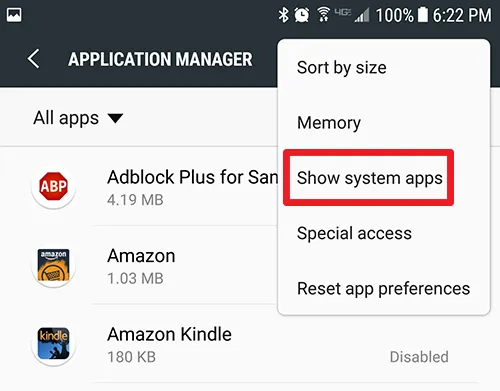
加载完手机应用程序的完整列表后,您会想要找到两个不同的应用程序。 第一个是您的电话或拨号器应用程序。 通常,这隐藏在系统应用程序的菜单下; 但是,在设置菜单中显示这些应用程序非常容易。 点击显示屏右上角的三点菜单图标以打开应用程序列表的菜单,然后从下拉菜单中选择“显示系统应用程序”。 这将显示您设备上的每个应用程序,包括在您使用设备时通常不会被弄乱的应用程序。
因此,既然我们可以查看您手机上所有已安装和系统应用程序,我们必须找到 SIM Toolkit 应用程序列表(几乎总是列为“SIM Toolkit”),以及您设备上安装的实际手机应用程序。 不幸的是,在查找手机列表时,Android 可能有点棘手,通常根据您的制造商为应用程序命名不同的东西。 查找这三个应用名称以在您的设备上找到列表:
- 电话:这是最明显的例子,尽管我们应该在屏幕截图中添加它,您可以看到三个不同的应用程序标记为电话,这使得确定哪个应用程序出现故障变得很棘手。
- 拨号器:谷歌倾向于将他们的应用程序称为“拨号器”,这意味着它将按字母顺序列在列表顶部附近,而不是您期望找到通常标记为“电话”的应用程序的位置。
- com.android.phone:这是应用程序的标准技术名称,如果在您的手机上调用它,您会在应用程序“C”部分的列表顶部附近找到它。 大多数(如果不是全部)“com.[app_name]”应用程序都隐藏在系统应用程序下,因此您肯定必须使用上面讨论的选项来显示此内容。
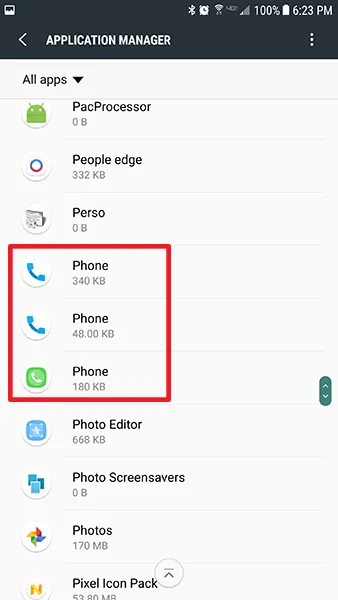
找到 SIM Toolkit 应用程序和相应的电话应用程序后,单击列表中的各个条目。 打开每个应用程序的应用程序信息后,点击应用程序设置中的“存储”。 旧版本的 Android 可能会在此显示屏上显示 Clear Cache 按钮,但 Android 6.0 Marshmallow 及更高版本会显示基本的“使用信息”显示屏,您必须单击才能查看存储和缓存信息。 在存储菜单中,您将看到两个选项:清除数据和清除缓存。
为您的应用清除数据将刷新软件; 这也可能会导致电话记录被清除,因此,如果您对此感到担心,请使用 SMS Backup and Restore(也处理通话记录)之类的应用程序来备份您的拨出和拨入电话列表。 同时,清除缓存将刷新和清除应用程序的缓存数据,这将有助于重置任何错误消息。 点击清除缓存,您将看到存储的缓存数据数降至零字节。 没有提示或链接,因为清除应用程序的缓存没有清除应用程序数据的风险。
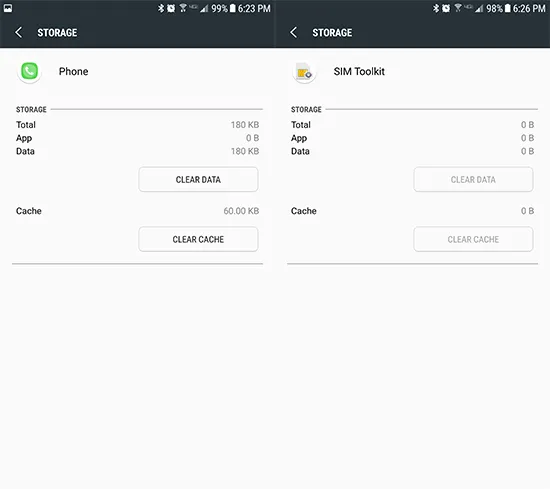
重置手机和 SIM 工具包应用程序的缓存和数据后,重新启动手机。 设备重新启动后,检查您是否可以在电话应用程序崩溃的情况下拨打电话。 对于大多数用户来说,这是一个可靠的解决方案。 软件有时会有点混乱,清除您的应用程序数据和缓存可以在修复任何剩余的错误方面大有帮助。 但是,如果您在重新启动后仍然遇到相同的错误消息出现在您的显示器上,我们有更多的策略来修复您的设备。
重新插入 SIM 卡
这听起来可能有点简单,但它是一个简单的解决方法,似乎经常会有所帮助。 由于您在设备上收到的错误消息直接归因于智能手机的“电话”部分的问题,因此只有确保使用 SIM 卡连接到蜂窝网络时没有出现任何问题才有意义。 由于您的 SIM 卡为您的手机提供了连接到您的移动网络所需的信息,因此尽管 SIM 卡仍然存在于您的手机中,但有可能是某个东西(跌落或错误)导致您的设备遇到软件问题。

首先关闭您的设备。 然后,使用手机随附的 SIM 卡工具,如果找不到 SIM 卡工具,请使用回形针,从手机中取出 SIM 卡托,并确保里面的 SIM 卡处于正常状态(没有灰尘、水、损坏等)。 在手机关闭的情况下执行此操作很重要,尤其是因为大多数非 Pixel Android 手机都包含双 SIM 卡和 SD 卡托盘,如果在设备仍处于开机状态时移除,可能会损坏 SD 卡上的信息。
检查完 SIM 卡后,将卡重新插入托盘,然后将托盘推回手机机身,直到托盘锁定。重新插入 SIM 卡和托盘后,重新为手机供电打开并检查连接到网络后错误消息是否仍然出现在您的设备上。 我们还没有完成 SIM 卡的故障排除,尽管我们将不得不在后面的步骤中回到它。
重置无线连接
一旦您测试了 SIM 卡并且您的设备重新开机,下一步就是返回设备的设置菜单,以重置手机中的无线连接。 与从您的设备中清除应用程序数据和缓存一样,这在所有手机上的完成方式略有不同,但大多数设备应该能够在大多数设备上遵循相同的标准说明。 首先通过通知托盘中的设置快捷方式或通过手机的应用程序抽屉打开设置菜单,重新打开手机上的设置菜单。 从此菜单中,您需要寻找重置设备的选项,该选项通常位于菜单底部附近,并标有“备份和重置”,或其一些变体。


在此菜单中,您将寻找一系列重置选项。 虽然这也是用于完全擦除您的设备的菜单,但我们希望重置您手机上的网络设置,以便为您的手机提供一个全新的连接到您的无线网络的状态。 您通常会在此菜单中看到三个不同的重置选项:“重置设置”、“重置网络设置”和“重置出厂数据”。 我们稍后将在本指南中回到第三个选项,但现在,选择第二个选项开始重置手机的网络设置。
这将重置您的 WiFi、您的移动数据和蓝牙连接的连接,因此您必须修复您的蓝牙设备并再次将您的无线密码输入到您的设备中。 重置连接后,重新启动手机并尝试测试是否再次收到来自手机的错误消息。 如果你不这样做,你就准备好了。 但是,如果错误消息继续出现在您的手机上,我们仍有一些提示可以尝试。
强制循环您的设备(如果您无法进入设置菜单)
不幸的是,此步骤仅适用于遇到此错误消息的一小部分用户。 也就是说,如果由于崩溃通知不断出现在您的手机显示屏上,您甚至无法进入设置菜单来执行本指南中列出的任何步骤,那么您还是有希望的。 按住设备上的电源按钮最多 30 秒将强制设备重启电源,这意味着手机将关机或重新启动。 对于某些用户来说,这是一个很小但至关重要的步骤,因为我们从多个读者那里听说,按住电源按钮是绕过此错误消息以尝试此列表中的任何其他步骤的唯一方法。 事实上,对于一些用户来说,强制重启甚至可以完全解决问题。
恢复您的原始软件(仅限自定义 ROM 用户)
这是一个快速但重要的提示,虽然它不适用于大多数用户,但无论如何都要注意。 任何已植根并运行自定义 ROM 的设备(用外行的话来说,是不是由手机制造商最初制造的非标准 Android 版本)在此过程中存在遇到错误和问题的风险。 如果您在设备上安装了自定义软件,请联系您正在使用的 ROM 的创建者,或者更好的是,返回通常为您的设备提供的标准 Android 版本。 虽然在手机上生根和使用自定义 ROM 都有很多好处,但该软件可能产生的问题通常不值得麻烦。
如果您正在寻找让您的设备在手机上闪烁的原始软件,XDA 的论坛通常会为您的设备列出原始软件,特别是如果您的手机周围有一个健康的改装社区。 将手机恢复到库存状态后,再次测试手机软件以查看崩溃是否仍在发生。
清除系统缓存
如果您的 Android 设备仍然遇到随机错误消息和崩溃,并且您已经尝试了上面的一些简单修复,那么可能是时候进行一些完全重置了。 首先是擦除系统缓存分区,类似于本指南第一步中清除应用程序缓存。 但是,我们将使用 Android 的恢复模式快速清除整个分区,而不是仅仅擦除一两个应用程序的缓存。 这是一个相当技术性的程序,所以如果您从未这样做过,请谨慎行事。 虽然不一定是危险的操作,但从手机中擦除缓存分区确实需要相当多的耐心。 清除手机缓存不会像恢复出厂设置那样擦除设备上的任何数据或应用程序; 相反,缓存分区保存手机上的应用程序和系统软件保存的所有临时数据。 这可以让您的手机更快地加载应用程序数据,但它也可能偶尔会变得有点麻烦,需要完全清除才能解决手机的任何潜在问题。
首先完全关闭手机。 设备关闭后,您需要使用组合按钮将设备启动到恢复模式。 不幸的是,这些按钮应该是什么没有标准设置,并且有些手机使用不同的组合。 以下是一些流行的手机及其启动进入恢复模式的特定组合键:
- Nexus 和 Pixel 设备:按住电源键和降低音量键,直到您看到一个 Android 图标,其主体打开。 按两次降低音量键,直到屏幕顶部显示红色恢复模式图标,然后使用电源键选择该图标。 您的显示屏将显示一个白色的 Android 图标,下方写有“No Command”。 现在按住电源和提高音量键三秒钟,然后松开提高音量键。 继续按住电源键。 片刻之后,您的设备应该会加载到恢复中。
- S8 和 S8+ 之前的三星设备:这包括 Galaxy S6、S7 等设备及其各自的衍生产品,以及在显示屏底部保留其物理主页键的任何其他三星设备。 同时按住电源、提高音量和 Home 键。 当三星徽标和“Recovery Booting”一起出现在屏幕上时,松开这些按钮。 蓝屏将显示“正在安装系统更新”长达 30 秒,然后提醒您更新失败。 等待几秒钟,然后恢复将加载。
- LG G7 和其他 LG 设备:同时按住电源键和降低音量键。 出现 LG 徽标时,松开电源键并再次按下,同时继续按住降低音量键。
- 其他设备:您需要使用您选择的搜索引擎来搜索“[您的手机型号] 启动到恢复”,然后按照此处列出的步骤进行操作。 安卓手机太多了,我们无法列出市场上的所有选项。
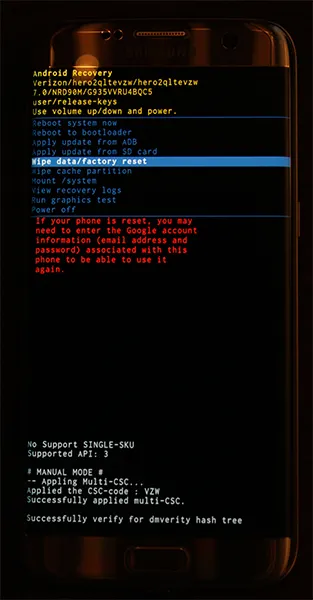
进入恢复模式后(如上图所示),使用音量键上下移动选择器,向下移动到菜单上的“擦除缓存分区”。 在上图中,它位于突出显示的蓝线下方- 除非您想擦除整个手机,否则不要选择该选项。 突出显示“擦除缓存分区”后,按电源键选择该选项,然后使用音量键突出显示“是”并再次按电源键进行确认。 您的手机将开始擦除缓存分区,这需要一些时间。
在此过程继续进行时,请紧紧抓住。 完成后,如果尚未选择“立即重启设备”,请按电源键确认。 设备重新启动后,尝试给朋友打一个新电话,或者只是等待错误消息是否再次出现在您的设备上。 如果没有,您可以安全地恢复正常使用手机。 否则,请继续我们的下一个也是倒数第二个故障排除步骤:完全恢复出厂设置。
恢复出厂设置您的手机
是的,与现代技术的大多数问题一样,恢复出厂设置通常是修复设备软件相关错误的最终解决方案。 显然,没有人喜欢这样做,但有时,它可能是您解决设备错误消息的唯一解决方案。 如果您已尝试此列表中的所有其他内容,并且在尝试拨打或接听电话时(或只是在使用电话时)仍然遇到错误消息,那么您应该继续重置您的设备。
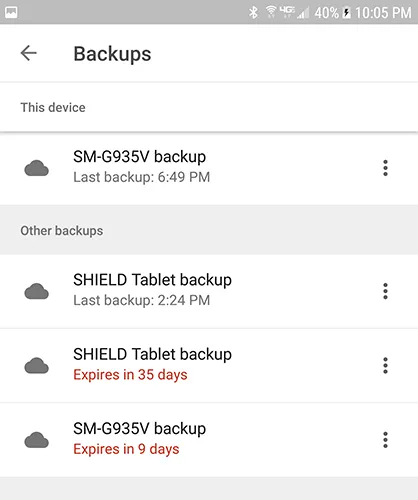
首先将您的手机备份到您选择的云服务 - 无论是 Google Drive、Samsung Cloud 还是其他第三方服务,都取决于您。 您可以使用其他应用程序,例如 SMS Backup and Restore 或 Google Photos,分别备份短信、通话记录和照片。 备份手机(或将重要文件移动到 SD 卡或单独的计算机)后,您可以开始恢复出厂设置过程。
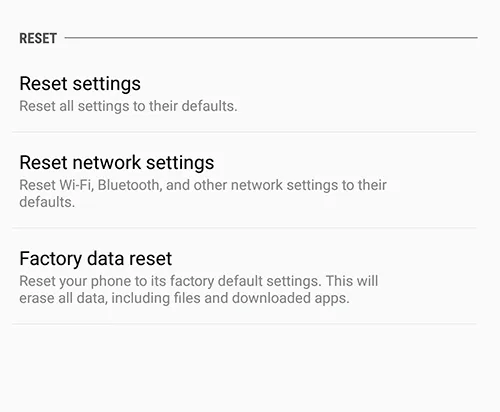
进入您的设置菜单,然后在您的首选项中找到“备份和重置”菜单。 通常,它位于设置菜单底部附近,但这可能取决于您的手机运行的软件。 我们此处的屏幕截图来自 Galaxy S7 edge,但 Pixel 或 Nexus 用户可能会看到略有不同的显示。 打开您的设置菜单并选择“备份和重置”,它位于标准设置菜单的“个人”下和简化显示的“常规管理”下。 选择第三个重置选项“恢复出厂设置”。
这将打开一个菜单,显示您在手机上登录的每个帐户,并警告您设备上的所有内容都将被擦除。 除非您选择菜单底部的“格式化 SD 卡”选项,否则您的 SD 卡不会被重置; 是否要这样做取决于您,但此过程不是必需的。 在此菜单底部选择“重置手机”之前,请确保您的手机已插入电源或已充满电。 恢复出厂设置可能会消耗大量电量,并且可能需要半小时以上,因此您不希望手机在此过程中死机。
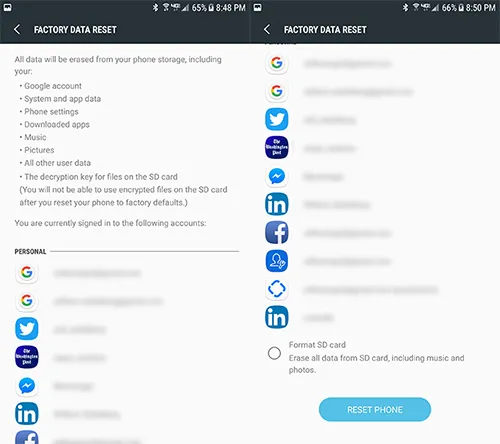
确保您的设备正在充电或充电后,点击“重置手机”并输入您的 PIN 或密码进行安全验证。 完成此操作后,您的手机将开始重置。 让设备坐下并完成该过程。 重置完成后(同样,这可能需要 30 分钟或更长时间),系统会提示您设置手机。 在此过程中,您必须重新连接到您的 WiFi 网络并重新登录您的 Google 帐户。 完成设置后,尝试像往常一样使用手机来测试设备是否正常运行。 还要尝试拨打和接听电话以测试您的设备。
联系您的细胞供应商
在尝试了上述所有方法后,请随时与连接到您手机的网络提供商联系。 通常,在按照他们自己的故障排除指南(如果我们自己这么说的话,它看起来不像上面列出的说明那样功能齐全)之后,他们通常会为您提供更换或发送手机的选项进行维修,尤其是在您的设备仍在保修期内的情况下。 但是,在您潜入那么远之前,我们建议您还联系您的移动运营商以更换 SIM 卡。 您会惊讶地发现,只需尝试与您的帐户绑定的新 SIM 卡就可以解决此类问题的频率。 通常,您可以在任何蜂窝零售商处免费为您的设备挑选一张新的 SIM 卡,但根据您的经销商,购买新卡可能需要支付少量费用(低于 20 美元)。
如果您试了一张新的 SIM 卡,但您的手机仍然遇到软件问题,那么可能是时候用新手机更换设备了(如果您当前的手机已经老化并且您可以在您的线路),或通过保修索赔更换手机(如果适用)。
***
在 Android 上接收随机错误可能会非常令人沮丧,尤其是当您的设备似乎突然出现错误消息时。 幸运的是,几乎所有技术问题都可以在 Android 上使用标准故障排除技术得到解决,您的手机应用程序崩溃也不例外。 虽然这可能是一种加重体验,但在尝试我们的上述提示之前,请勿将手机靠在墙上。 希望上面列出的一个或多个指南以某种方式帮助您解决手机出现的错误消息。 如果没有,请在下面的评论中告诉我们,我们会尽力帮助您。 TechJunkie 拥有一个由读者和作家组成的优秀社区,并且有人会帮助您完成这个过程。
如果您遇到其他常见 Android 错误的问题,我们有大量指南可帮助您解决这些错误。 查看我们的解决技巧 不幸的是 android.process.media 已停止并且 android.process.acore 已停止工作。
